- Autora Jason Gerald [email protected].
- Public 2023-12-16 11:00.
- Última modificació 2025-01-23 12:09.
Aquest wikiHow us ensenya a trobar la traça completa d'un fitxer mitjançant la cerca de Windows, l'Explorador de fitxers o la finestra d'ordres Executar.
Pas
Mètode 1 de 3: utilitzar la cerca
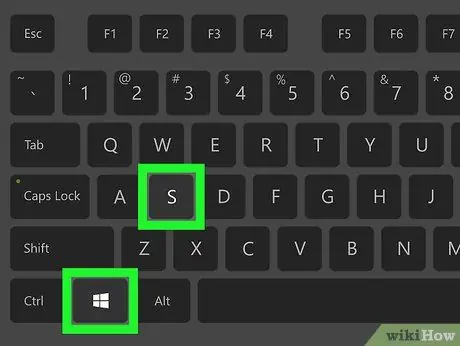
Pas 1. Premeu Win + S
Aquest pas obrirà una barra de cerca.
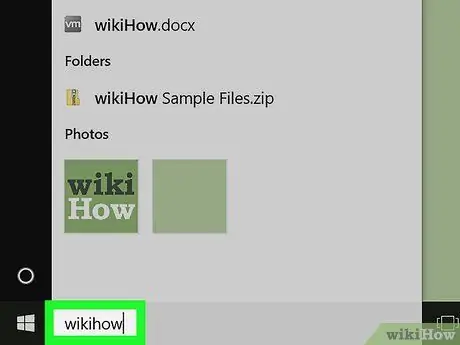
Pas 2. Escriviu el nom del fitxer
Apareixerà una llista de resultats coincidents.
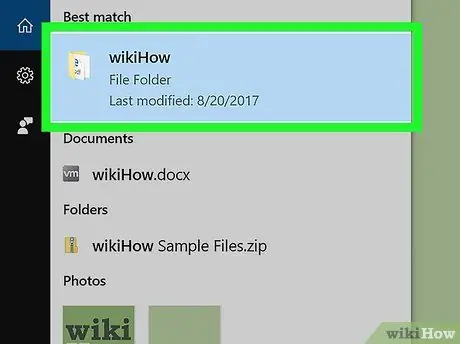
Pas 3. Feu clic amb el botó dret al nom del fitxer
Apareixerà una finestra emergent breu.
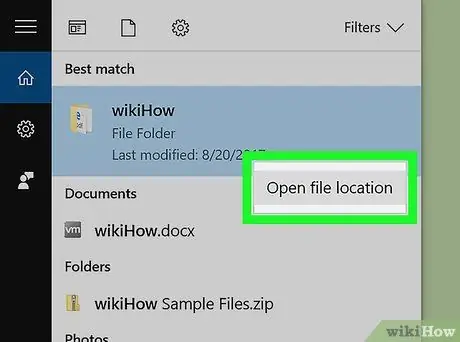
Pas 4. Feu clic a Obre la ubicació del fitxer
Això obrirà el fitxer a la carpeta que el conté.
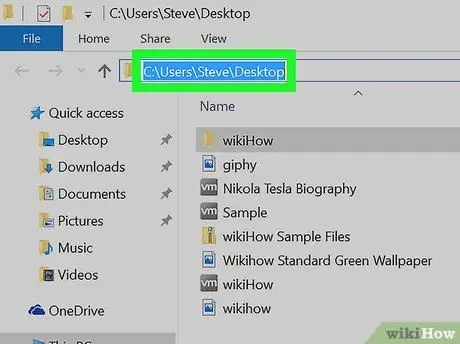
Pas 5. Feu clic al final del quadre que conté el nom del fitxer
Es troba just a sobre de la llista de fitxers de la carpeta, a sota de la icona. Aquest pas ressaltarà el camí d'accés complet al fitxer.
- Per copiar la pista, premeu Ctrl + C.
- Per enganxar la traça després de copiar-la, premeu Ctrl + V.
Mètode 2 de 3: utilitzant File Explorer
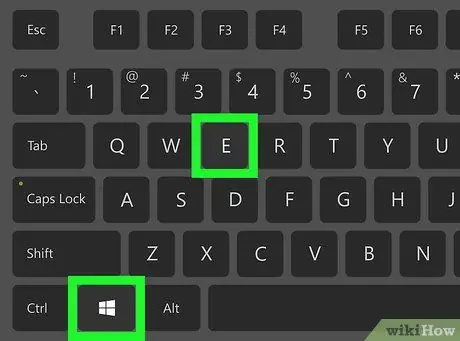
Pas 1. Premeu Win + E
Aquest pas obrirà l'Explorador de fitxers de Windows.
La tecla de Windows sol ubicar-se a prop de l'extrem inferior dret del teclat
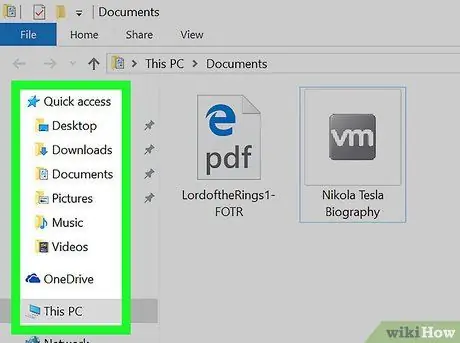
Pas 2. Aneu a la carpeta que conté el fitxer
La forma de fer-ho varia en funció de la ubicació del fitxer. Normalment, cal fer doble clic al nom o la lletra del disc (unitat) i, a continuació, fer doble clic a la carpeta per obrir-ne el contingut.
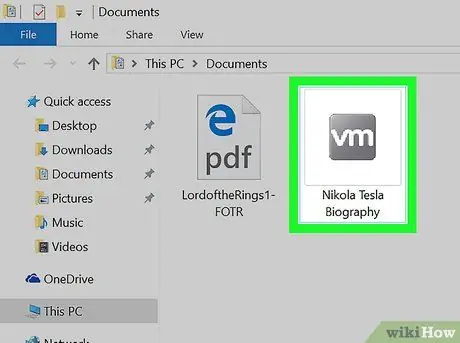
Pas 3. Feu clic amb el botó dret al fitxer
Apareixerà un menú.
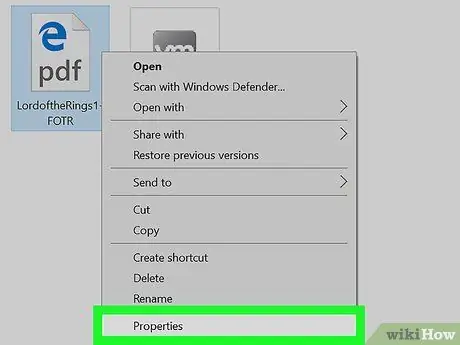
Pas 4. Feu clic a Propietats
Es troba a la part inferior del menú.
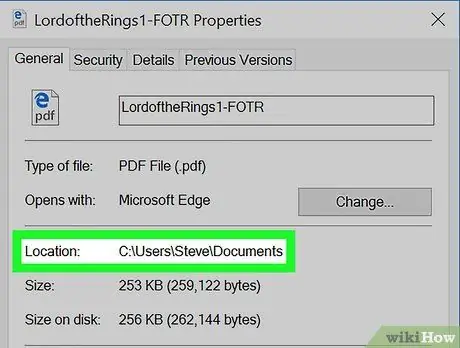
Pas 5. Cerqueu la traça del fitxer al costat de "Ubicació
És al mig de la finestra.
- Per copiar la traça completa, feu doble clic per ressaltar-la amb el ratolí i premeu Ctrl + C.
- Per enganxar la traça després de copiar-la, premeu Ctrl + V.
Mètode 3 de 3: utilitzar la finestra d'ordres Executa
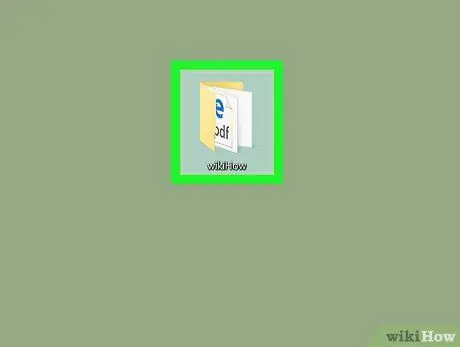
Pas 1. Aneu a la carpeta que conté el fitxer
Per exemple, si el fitxer es troba a l'escriptori, obriu-lo.
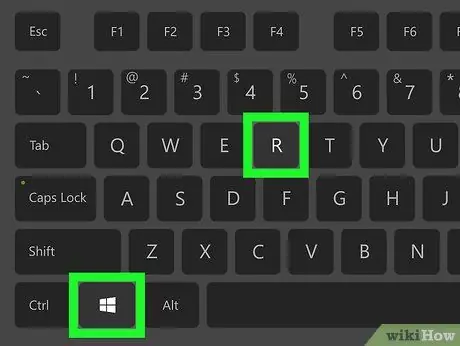
Pas 2. Premeu Win + R
S’obrirà la finestra d’ordres Executar.
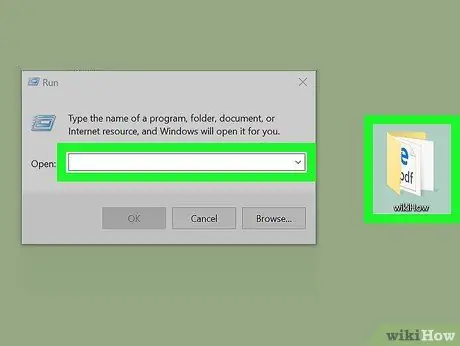
Pas 3. Arrossegueu el fitxer a la finestra d'ordres Executa
Podeu aixecar el ratolí una vegada que la icona del fitxer sigui a algun lloc de la finestra Executa.
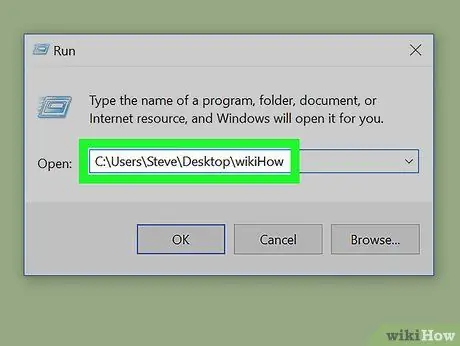
Pas 4. Cerqueu la traça completa al quadre "Obrir"
Es mostrarà la ubicació completa del fitxer.
- Per copiar la pista, feu doble clic per ressaltar-la amb el ratolí i premeu Ctrl + C.
- Per enganxar la traça després de copiar-la, premeu Ctrl + V.






